
- •Методичні вказівки
- •Обчислювальних робіт“
- •Лабораторна робота №23 Створення презентацій у середовищі Power Point
- •23.1. Мета роботи
- •23.2. Теоретичні відомості
- •1. Знайомство із програмою
- •2. Запуск програми і її налаштування
- •3. Робота зі слайдами
- •4. Введення тексту
- •5. Режим структури
- •6. Форматування тексту
- •7. Анімаційне оформлення тексту
- •8. Команда Настроювання анімації
- •9. Кольорова схема слайда
- •10. Створення фону слайда
- •11. Переходи
- •12. Розгалуження
- •13. Підсумковий слайд і сховані слайди
- •14. Чорно-біла презентація
- •2. Звичайний режим перегляду
- •3. Додання нового слайду
- •4. Замітки доповідача
- •5. Режим слайдів
- •6. Зміст презентації
- •7. Форматування тексту
- •8. Підсумковий слайд
- •9. Переміщення слайдів між презентаціями
- •10. Шаблон дизайну й колірна схема
- •11. Маркери
- •12. Текстові об'єкти
- •Налаштування презентації зміна слайдів
11. Маркери
О
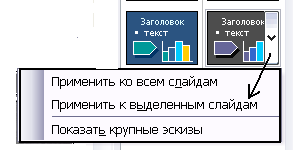 сновними
текстовими елементами презентацій є
списки. На відміну від Word списки PowerPoint
споконвічно передбачаються багаторівневими,
що вносить деяку специфіку в прийоми
їхнього форматування. Щоб прикрасити
списки презентації, створеної на
попереднім занятті, виконаєте наступні
кроки.
сновними
текстовими елементами презентацій є
списки. На відміну від Word списки PowerPoint
споконвічно передбачаються багаторівневими,
що вносить деяку специфіку в прийоми
їхнього форматування. Щоб прикрасити
списки презентації, створеної на
попереднім занятті, виконаєте наступні
кроки.
Відкрийте презентацію План
Зі звичайного режиму, клацнувши на відповідній кнопці, перейдіть у Режим слайдів, щоб розгорнути слайд на все вікно PowerPoint.
Перейдіть до останнього, восьмого слайда, показаному на рис. 12. На цьому слайді розташований дворівневий список.

Рис.12. Восьмий слайд
Клацніть ліворуч від пункту 30-секундний ролик, щоб виділити його.
Натисніть клавішу Shift і клацніть ліворуч від наступного пункту. Тепер виявляться виділеними два пункти другого, рівня.
Виконаєте команду Формат Список
У вікні, що відкрилося, діалогу клацніть на вкладці Маркірований ( натисніть кнопку Малюнок (Рис.13.)
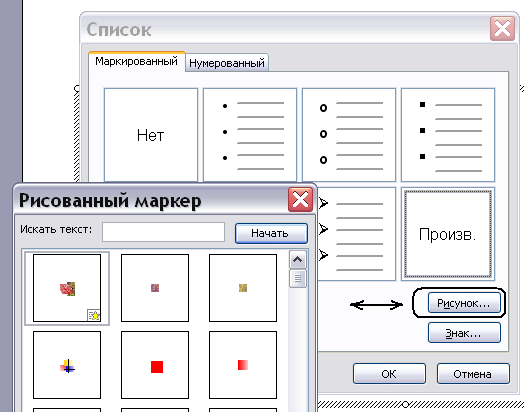
Рис.13. Зміни маркера
Виберіть кожен малюнок, котрий вам сподобався, виділіть його ОК
З
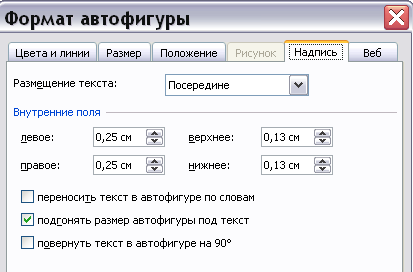 бережіть
зміни.
бережіть
зміни.
12. Текстові об'єкти
Перейдіть на слайд, що називається Зміст доповіді.
Змініть маркери в цьому списку
К
Рис. 14. Настроювання розміщення напису
лацніть у списку цього слайда правою кнопкою миші й виберіть у контекстному меню команду Формат прототипу вкладка НаписНастройте картку, як показано на рис.14
Розкрийте вкладку Кольори й лінії, що дозволяє задавати фон й рамку об'єктів
У палітрі колір роздягнуло Заливання виберіть жовтий колір.
В аналогічній палітрі роздягнула Лінії вкажіть темно-синій колір.
У списку, що розкривається, шаблон виберіть пунктирну лінію.
За допомогою лічильника товщина задайте товщину 6 пунктів ОК
Збережіть зміни.
Налаштування презентації зміна слайдів
Для всіх слайдів встановіть параметр ЗМІНА СЛАЙДІВ:
Застосувати до виділених слайдів - Годинникова стрілка 3 сектори
Змінити перехід - Швидкість середня
Зміна слайда - автоматично через 3 секунди
Налаштування анімації
Для того щоб супроводити поява вашого слайда нестандартним способом, потрібно виділити необхідний об'єкт на слайді, і Додати ефект на панелі Область задач (праворуч на екрані) настройте анімацію наступних об'єктів
|
Додати ефект |
ефект |
Початок |
напрямок |
Швидкість |
Об'єкт 1 |
Вхід |
Шашки |
Після попереднього |
Долілиць |
Швидко |
Об'єкт 2 |
Виділення |
Мерехтіння |
Після попереднього |
|
Середньо |
Об'єкт 3 |
Вхід |
Змивання |
З попередньої |
|
Повільно |
Об'єкт 4 |
Виділення |
Колірна хвиля |
Після попереднього |
|
Середньо |
Об'єкт 7 |
Виділення |
Зміна розміру |
З попередньої |
200% |
швидко |
Об'єкт 8 |
Вихід |
Титри |
З попередньої |
|
Дуже повільно |
Об'єкт 10 |
Вихід |
Бумеранг |
З попередньої |
|
Повільно
|
Сховайте 7, 8, слайди.
Настройте параметри перегляду слайд-фільму, щоб він демонструвався
автоматично (повний екран),
без лінійки прокручування,
без анімації, без мовного супроводу
слайди змінюються за часом
Запустіть перегляд презентації, натиснувши клавішу F5
Контрольні запитання:
1. Основні елементи презентації, створюваної в PowerPoint та їх характеристики.
2. Як створити презентацію в PowerPoint?
3. Як змінити форму поля в PowerPoint?
4. Назвіть основні прийоми форматування тексту в PowerPoint.
5. Для чого призначена функція «Порядок анімації»?
6. Як розширити число вживаних кольорів?
7. Які дії необхідно виконати для зміни фону слайду?
8. Визначення та призначення переходу.
9. Призначення чорно-білої презентації.
10. Назвіть режими перегляду презентації.
11. Які дії необхідно виконати для зміни шаблона існуючої презентації?
